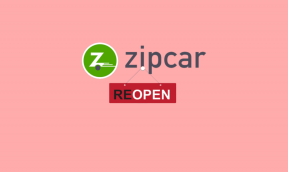7 najboljih rješenja za iMessage pretraživanje koje ne radi na iPhoneu
Miscelanea / / November 13, 2023
Kao i druge aplikacije za razmjenu poruka, iMessage također dolazi prepun značajki za iPhone. Možeš dodajte iMessage aplikacije na svoj iPhone za pristup sadržaju iz drugih aplikacija i dijeljenje sa svojim prijateljima. Također možete potražiti nešto određeno u svojim starijim iMessage chatovima pomoću trake za pretraživanje.
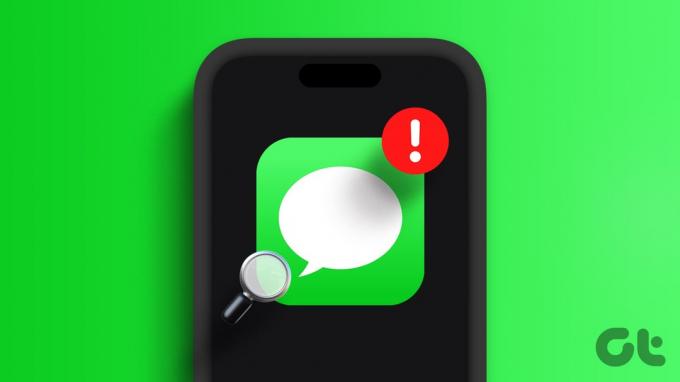
Međutim, neki se korisnici žale da ne mogu tražiti starije poruke u iMessageu na iPhoneu. Ako se i vi suočavate s istim problemom, donosimo vam rješenja za popravak iMessage pretrage koja ne radi na vašem iPhoneu.
1. Provjerite postavke povijesti iMessage-a
Aplikacija Messages na vašem iPhoneu omogućuje vam da zadržite ili izbrišete stare poruke nakon 30 dana. Dakle, ako ne možete pronaći svoje stare razgovore, možda su izbrisani s vašeg iPhonea. Evo kako možete odlučiti zadržati svoje iMessage razgovore zauvijek.
Korak 1: Otvorite aplikaciju Postavke na svom iPhoneu i odaberite aplikaciju Poruke.


Korak 2: Pomaknite se prema dolje i odaberite Zadrži poruke.

Korak 3: Dodirnite Zauvijek.
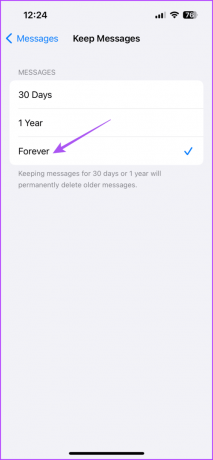
2. Ponovno izgradi indeks pretraživanja za aplikaciju Poruke
Ako je funkcija pretraživanja iMessagea prestala raditi, možete pokušati ponovno izgraditi indeks pretraživanja za aplikaciju Poruke. Morat ćete onemogućiti i omogućiti Siri prijedloge pretraživanja za aplikaciju Poruke na vašem iPhoneu. Evo procesa.
Korak 1: Otvorite aplikaciju Settings na svom iPhoneu i odaberite Siri and Search.

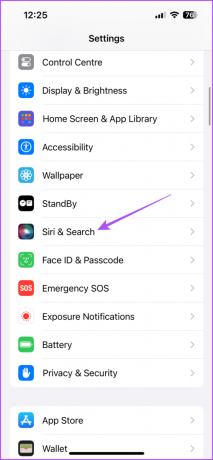
Korak 2: Pomaknite se prema dolje i odaberite aplikaciju Poruke.

Korak 3: Dodirnite prekidač pored Prikaži aplikaciju u pretrazi i Prikaži u aplikaciji da onemogućite opcije.

Korak 4: Zatvorite postavke i ponovno pokrenite iPhone.
Korak 5: Nakon što se vaš iPhone ponovno pokrene, otvorite aplikaciju Postavke.

Korak 6: Odaberite Siri i Traži i dodirnite Poruke.

Korak 7: Omogućite opcije Prikaži aplikaciju u pretrazi i ponovo Prikaži u aplikaciji.

Korak 8: Pričekajte nekoliko minuta. Zatim zatvorite Postavke i otvorite aplikaciju Poruke da provjerite je li problem riješen.

3. Ponovo omogućite iMessage
Ponovno uključivanje iMessagea će ponovno preuzeti sve vaše razgovore na vaš iPhone. Ovo je još jedan način ponovnog indeksiranja svih vaših iMessage chatova.
Korak 1: Otvorite aplikaciju Postavke i odaberite Poruke.


Korak 2: Dodirnite prekidač pored iMessage da biste onemogućili uslugu.

Korak 3: Pričekajte nekoliko sekundi i ponovno dodirnite prekidač kako biste omogućili iMessage.
4. Prisilno zatvorite i ponovno pokrenite aplikaciju Poruke
Nakon što ponovno preuzmete sve svoje iMessage chatove, predlažemo da prisilno zatvorite i ponovno pokrenete aplikaciju Messages na svom iPhoneu. To će aplikaciji dati novi početak.
Korak 1: Na početnom zaslonu prijeđite prstom prema gore i držite kako biste otkrili prozore aplikacija u pozadini.
Korak 2: Prijeđite prstom udesno da biste potražili aplikaciju Poruke, a zatim prijeđite prstom prema gore da biste je uklonili.

Korak 3: Ponovno pokrenite aplikaciju Poruke i provjerite je li problem riješen.

5. Onemogući i preuzmi poruke
Ako i dalje ne možete tražiti svoje iMessage chatove, možete onemogućiti i preuzeti sve svoje chatove na svoj iPhone. Morate onemogućiti iCloud sigurnosnu kopiju za aplikaciju Poruke da preuzmete svoje razgovore izvan mreže. Možete nastaviti i ponovno omogućiti iCloud sinkronizaciju na svom iPhoneu.
Korak 1: Otvorite aplikaciju Postavke i dodirnite ime svog profila na vrhu.

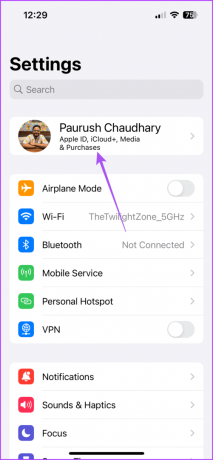
Korak 2: Dodirnite iCloud i odaberite Prikaži sve.

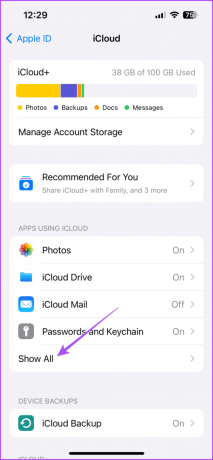
Korak 3: Odaberite Poruke.

Korak 4: Dodirnite prekidač pored Sinkroniziraj ovaj iPhone kako biste ga onemogućili.
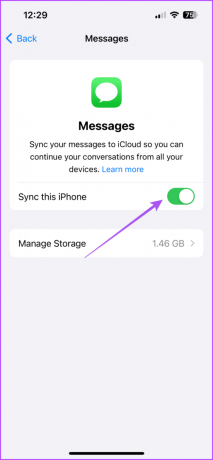
Korak 5: Odaberite Onemogući i preuzmi poruke.
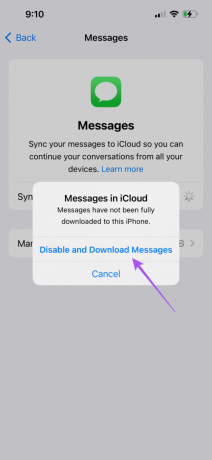
Nakon što se vaše poruke preuzmu, aplikacija Poruke bit će prisiljena ponovno indeksirati vaše razgovore.
Sada možete ponovno omogućiti iCloud sinkronizaciju.
Korak 6: Zatvorite Postavke i ponovno otvorite aplikaciju Poruke da provjerite je li problem riješen.

6. Ažurirajte verziju iOS-a
Budući da je aplikacija Messages sistemska aplikacija, možete ažurirati verziju iOS-a na svom modelu iPhonea. Ovo će ukloniti sve pogreške koje uzrokuju problem.
Korak 1: Otvorite aplikaciju Postavke i dodirnite Općenito.


Korak 2: Odaberite Ažuriranje softvera.

Korak 3: Ako je ažuriranje dostupno, preuzmite ga i instalirajte.
Korak 4: Nakon toga otvorite aplikaciju Poruke i provjerite je li problem riješen.

Pretražite svoje stare tekstove
Ova će vam rješenja pomoći ako vaša iMessage pretraga ne radi na vašem iPhoneu. U nekim slučajevima ne možete odmah odgovoriti na poruke. Dobar dio je što vam vaš iPhone daje dvije opcije za postavljanje automatskih odgovora na pozive i poruke. Možete uputiti na našu poštu naučiti kako to učiniti.
Zadnje ažuriranje 15. rujna 2023
Gornji članak može sadržavati pridružene veze koje pomažu u podršci Guiding Tech. Međutim, to ne utječe na naš urednički integritet. Sadržaj ostaje nepristran i autentičan.

Napisao
Paurush se petlja po iOS-u i Macu, dok se blisko susreće s Androidom i Windowsima. Prije nego što je postao pisac, producirao je videozapise za robne marke kao što su Mr. Phone i Digit te je kratko radio kao copywriter. U slobodno vrijeme zadovoljava svoju znatiželju o streaming platformama i uređajima kao što su Apple TV i Google TV. Vikendom je stalni kinefil koji pokušava smanjiti svoju beskrajnu listu za gledanje, često je produžujući.